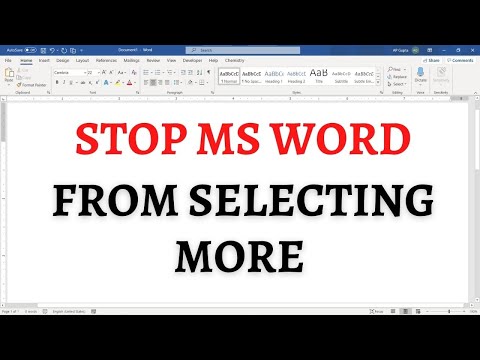Mēs, protams, runājam par trešās puses sīkfailiem un, ja nezināt, kā tos bloķēt vēlamajās tīmekļa pārlūkprogrammās, tad sagatavojieties mācībām.
Kāpēc jūs vēlaties to izdarīt?
Lielākā daļa sīkfailu pastāv neatlaidības dēļ. Kad jūs apmeklējat kādu vietni, piemēram, Facebook vai Twitter, sīkfaili ļauj jums palikt pieteicies, līdz jūs no jauna atslēdzat. Tas nozīmē, ka katru reizi, kad apmeklējat šo vietni, jūs joprojām būsiet pieteicies, kas ietaupīs laiku un pūles atkal ievadīt paroli. Ja jūs iztīrīsiet sīkfailus, tad jūs būsit izrakstījies (vai drīzāk, pārlūks domās, ka jūs esat izrakstījies, jo tajā vairs nebūs atmiņas par katru apmeklētāju, kas apmeklē vietni).
Trešās puses sīkfaili ir sīkdatnes, ko jūsu ierīcei ievieto vietne, kas nav tā vietne, kuru apmeklējat. Piemēram, sakot, ka apmeklējat vietni un to reklāmdevējs (-i) ir iestatījis sīkfailu, tas ļauj reklāmdevējam izsekot jūsu apmeklējumiem uz citām vietnēm. Jūs droši vien nevēlaties, lai tā notikt.
Jums arī jāzina, ka dažas vietnes var izmantot trešās puses sīkfailus, kas nerada konfidencialitāti. Šo sīkfailu atspējošana var radīt problēmas.
Piemēram, varat mēģināt aplūkot straumēšanas video tīmekļa vietnē, taču videoklips ir iegūts no cita avota. Šajā gadījumā jūs, iespējams, redzēsit kļūdu, kurā teikts, ka videoklipu nevar apskatīt. Bieži vien kļūdas ziņojums nedos pavisam par to, kas varētu būt problēma, bet, ja esat atspējojis trešās puses sīkfailus, tas visticamāk ir vainīgais.
Visbeidzot, jūsu pārlūkprogramma var bloķēt lielāko daļu trešo personu sīkfailu, bet ne vienmēr tās visas.
Piezīme par neekontroles iespējām
Daudzām pārlūkprogrammām ir funkcija "Nav izsekot", kas ir domājams lai kalpotu līdzīgam mērķim. Pārlūkprogrammas opcijas Neatraucēšana aktivizēšana katrai jūsu apmeklētajai vietnei norāda, ka nevēlaties, lai jūsu darbības tiktu izsekotas. Tomēr tas ir stingri brīvprātīgs, tāpēc vietnēm nav pienākuma to paklausīt.
Šīs funkcijas ieslēgšana neietekmēs jūsu spēju apmeklēt vietnes vai pieteikties tajā. Jūsu privātā informācija arī turpmāk būs droša, tostarp informācija par atrašanās vietu, iepirkumu groza saturu un tā tālāk.
Īsāk sakot, ir jauki, ja tas ir iespējots, taču tas nav trešo pušu sīkfailu atspējošanas aizstājējs.
Microsoft Internet Explorer
Vispirms ir jaunākā un galīgā Internet Explorer versija. Lai ieslēgtu trešās puses sīkfailu bloķēšanu, noklikšķiniet uz zobrata ikonas augšējā labajā stūrī un pēc tam noklikšķiniet uz "Interneta opcijas" nolaižamajā sarakstā.

Noklikšķiniet uz cilnes "Konfidencialitāte" un iestatiet to uz "Vidēja liela". Tas bloķēs visas trešās puses sīkfailus.

Microsoft Edge
Ja izmantojat jauno Edge pārlūku operētājsistēmā Windows 10, pēc tam pieskarieties vai noklikšķiniet uz trim punktiem pārlūka loga augšējā labajā stūrī. Izvēlnes apakšā izvēlieties "Iestatījumi".



Firefox
Uz Firefox noklikšķiniet uz trim rindām augšējā labajā stūrī un pēc tam noklikšķiniet uz "Preferences".



Google Chrome darbvirsmai
Pārlūkā Chrome darbvirsmām augšējā labajā stūrī noklikšķiniet uz trim rindām, pēc tam noklikšķiniet uz Iestatījumi.




Google Chrome operētājsistēmā Android
Ja vēlaties bloķēt trešās puses sīkfailus pārlūkā Chrome Android ierīcēm, augšējā labajā stūrī noklikšķiniet uz trim punktiem un nolaižamajā izvēlnē izvēlieties "Iestatījumi".





Apple Safari operētājsistēmā OS X
Operētājsistēmā Safari operētājsistēmai OS X būs jāatver preferences, noklikšķinot uz izvēlnes Safari vai izmantojot veco standarta tastatūras īsceļu "Command +".


Apple Safari iOS
Safari iPhone, iPad un iPod Touch pārlūkprogrammai Safari jāatveriet sadaļu "Iestatījumi" un pēc tam pieskarieties "Safari".



No otras puses, trešo pušu sīkfailu bloķēšana var atspējot funkcijas un funkcijas. Lai tos atkal atgrieztu, jums būs jāatbloķē trešo pušu cepumi - nav nekāda pamata.
Tātad, ja jūsu vajadzības ir vienkāršas un jūs varat nokļūt bez iepriekš minētajām funkcijām un funkcijām, trešo pušu sīkfailu bloķēšana var jums ļoti labi strādāt. Protams, jūs vienmēr varat tos atbloķēt, izmantot vietni savam nolūkam, un pēc tam tos atkal bloķēt. Tas ir neērtības, bet, ja jūs novērtējat savu konfidencialitāti, tad jums, iespējams, būs jācieš no tā.